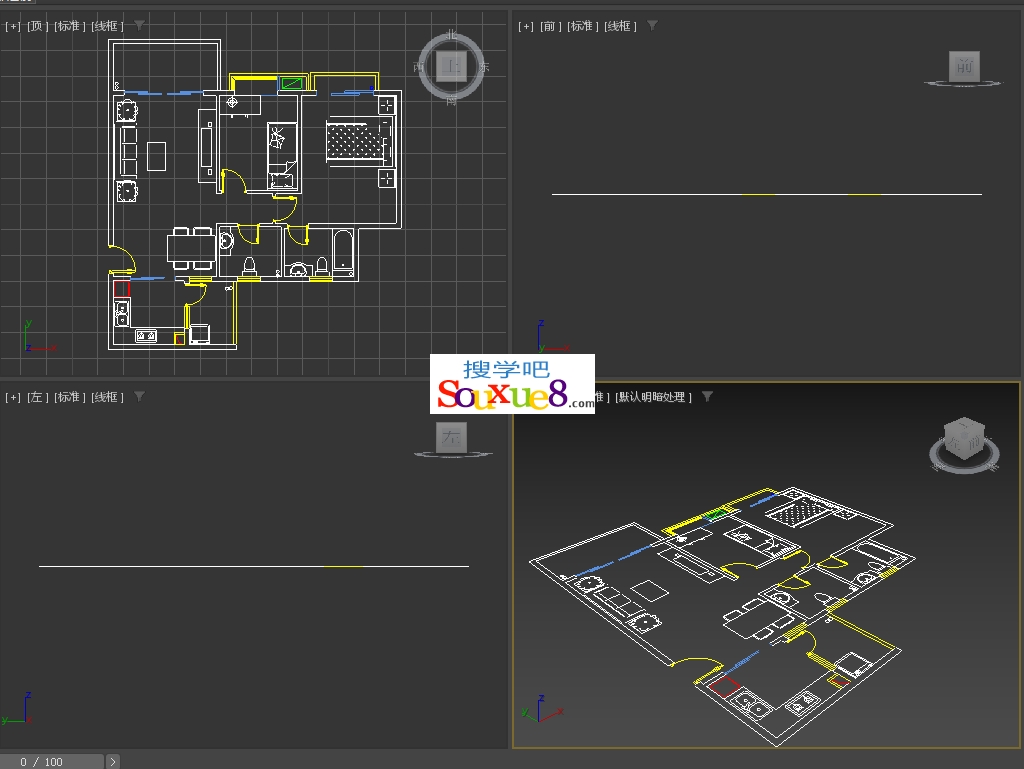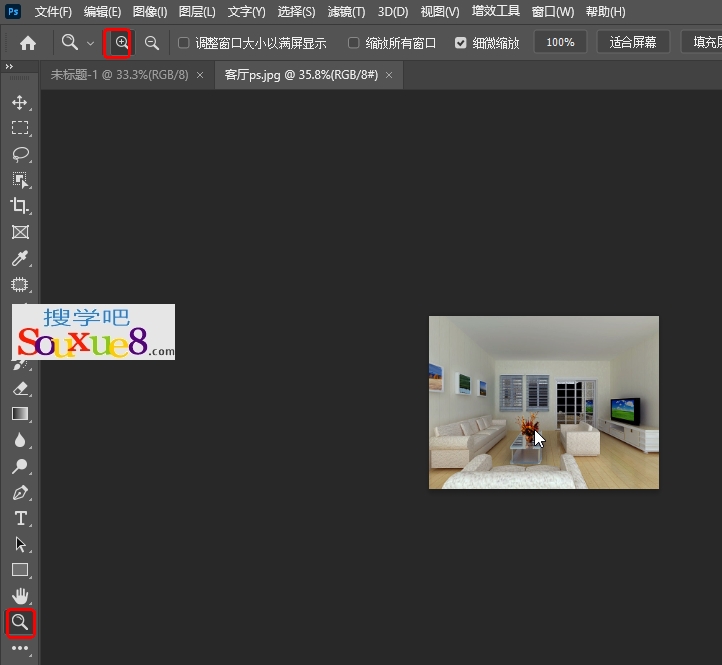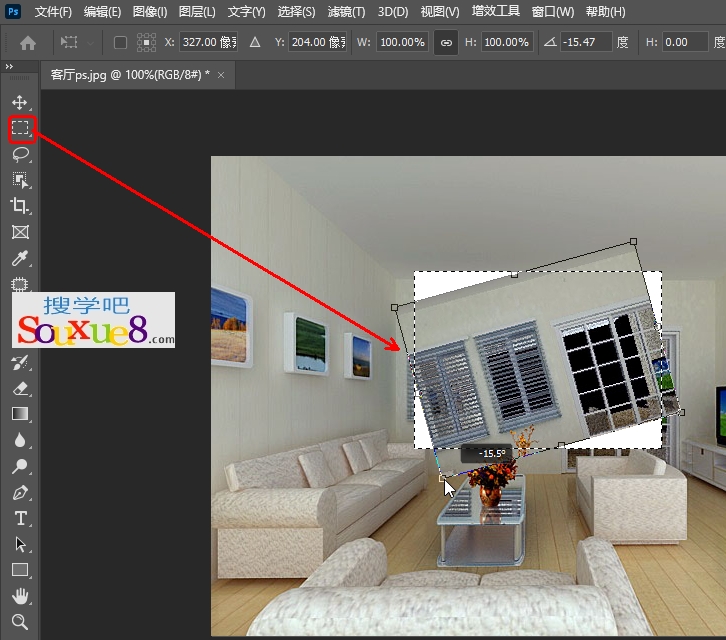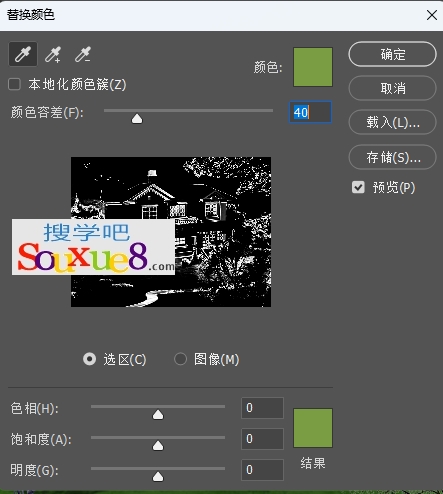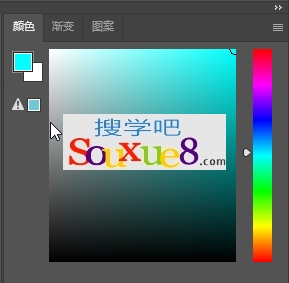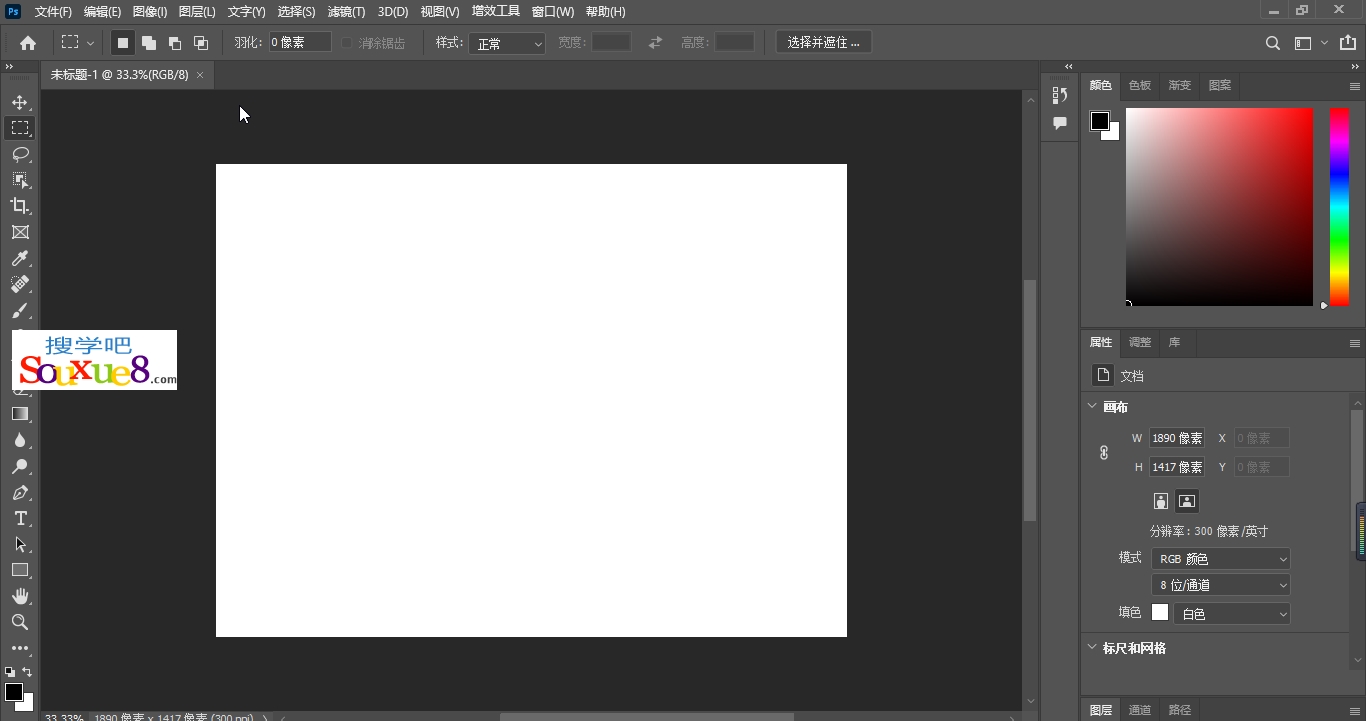★复制背景图层
★使用“液化”命令调整图像
1.Photoshop CC中文版执行【文件】/【打开】命令(Ctrl+O),弹出“打开”对话框,选择需要的素材图像,单击“打开”按钮打开图像。

2.将“背景”图层复制一层,得到“背景副本”图层;执行【滤镜】/【液化】命令,弹出“液化”对话框,具体参数设置如图所示。
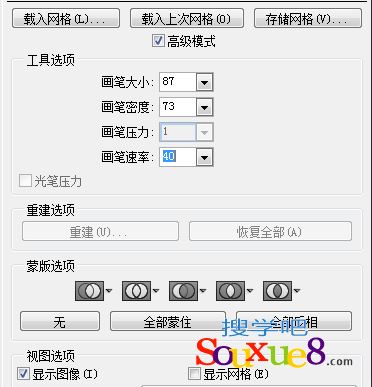
3.Photoshop CC中文版选择工具箱中的膨胀工具
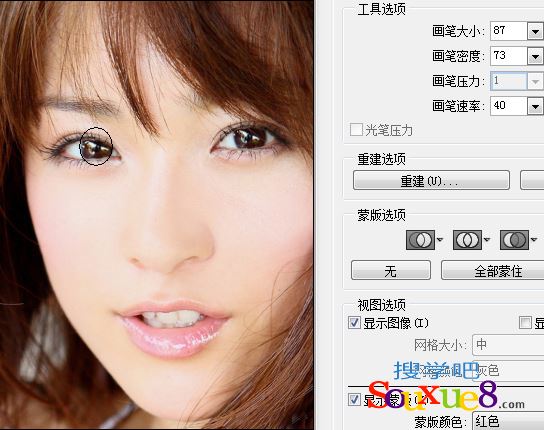
4.再选择工具箱中的褶皱工具

技术看板:液化的使用与应用
“液化”滤镜可以实现图像的多种变形,从而产生特殊的扭曲效果,比如推拉、旋转、褶皱等。
“液化”对话框中包括工具箱、效果预览区和参数设置区3大部分。
案例中涉及的膨胀工具,可以使图像的像素远离画笔中心,从而达到膨胀的效果;褶皱工具则可以使图像的像素向画笔的中心收缩。


 谢谢支持!
谢谢支持!